- Auteur Jason Gerald [email protected].
- Public 2023-12-16 11:29.
- Laatst gewijzigd 2025-01-23 12:42.
Door Schijfdefragmentatie in Windows 7 uit te voeren, kan uw computer alle gefragmenteerde gegevens reorganiseren, wat op zijn beurt de algehele snelheid en efficiëntie van uw computer kan verhogen. In Windows 7 kunt u uw computer op elk moment handmatig defragmenteren of een regelmatig defragmentatieschema instellen met Schijfdefragmentatie. Volg de onderstaande instructies om uw Windows 7-computer te defragmenteren.
Stap
Deel 1 van 3: Toegang tot Schijfdefragmentatie in Windows 7
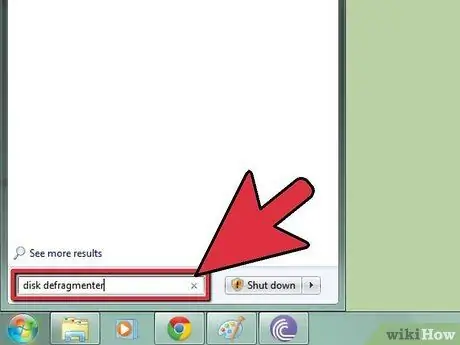
Stap 1. Klik op de Start-knop op uw Windows 7-computer
Typ vervolgens "Schijfdefragmentatie" in het zoekveld.
U kunt ook op Start > Alle programma's > Bureau-accessoires > Systeemwerkset > Schijfdefragmentatie klikken
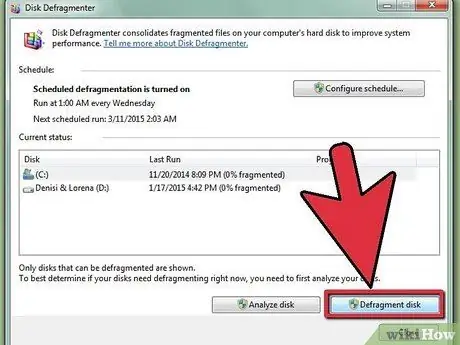
Stap 2. Klik op Schijfdefragmentatie om het programma te openen
Klik op Schijf defragmenteren om het proces te starten.
Deel 2 van 3: Schijfdefragmentatie handmatig uitvoeren
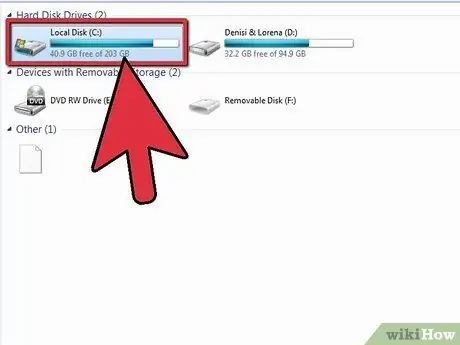
Stap 1. Klik op de naam van de schijf die u wilt defragmenteren
Als u bijvoorbeeld de primaire harde schijf van uw computer wilt defragmenteren, selecteert u "OS (C)".
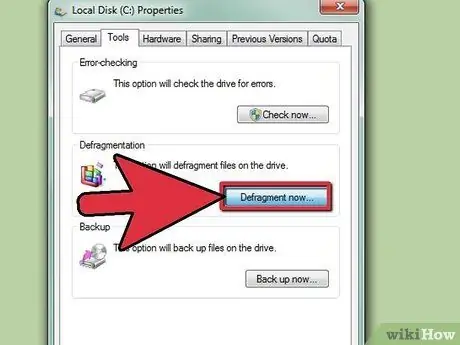
Stap 2. Klik op Schijf defragmenteren of Nu defragmenteren om het defragmentatieproces te starten
Het kan enkele minuten tot enkele uren duren voordat uw computer de schijf defragmenteert, afhankelijk van de grootte en de huidige fragmentatiestatus van uw harde schijf.
Deel 3 van 3: Schijfdefragmentatieschema instellen
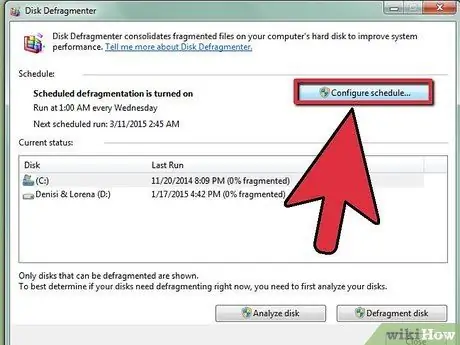
Stap 1. Klik op Schema inschakelen of Schema configureren.
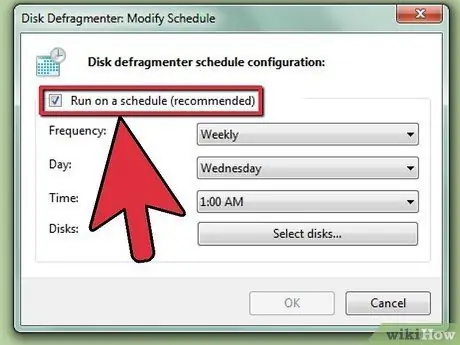
Stap 2. Zet een vinkje naast Uitvoeren op schema.
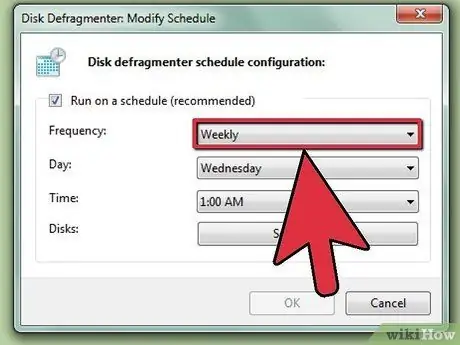
Stap 3. Selecteer de frequentie waarmee u Schijfdefragmentatie wilt uitvoeren
U kunt ervoor kiezen om uw computer dagelijks, wekelijks of maandelijks te defragmenteren.
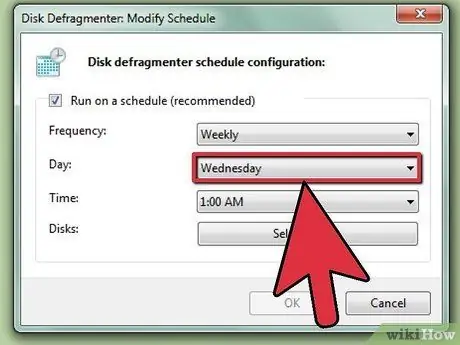
Stap 4. Selecteer de dag en tijd waarop Schijfdefragmentatie moet worden uitgevoerd
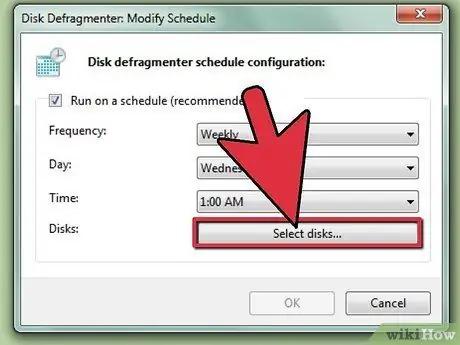
Stap 5. Klik op Schijven selecteren om de schijf te selecteren die u wilt defragmenteren
U kunt ervoor kiezen om alle schijven te defragmenteren of een specifieke schijf te selecteren.
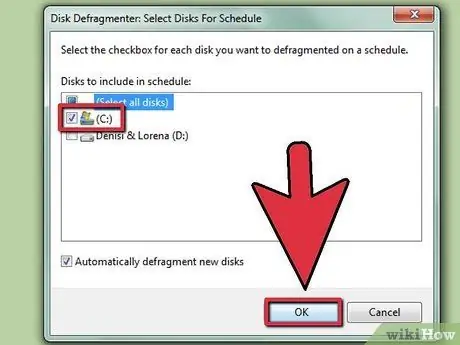
Stap 6. Klik op OK en vervolgens op Sluiten om uw voorkeuren voor Schijfdefragmentatie op te slaan
Uw computer wordt regelmatig gedefragmenteerd op de dag en tijd die u in het schema selecteert.
Tips
- Voordat u een handmatige defragmentatie uitvoert, controleert u het schema in het hoofdvenster van Schijfdefragmentatie om te zien of uw computer recentelijk is gedefragmenteerd. Het schema geeft de tijd en datum weer waarop het laatste defragmentatieproces is uitgevoerd.
- Als u een computer op het werk of op een openbaar netwerk gebruikt, hebt u mogelijk een beheerderswachtwoord nodig om Schijfdefragmentatie in Windows 7 uit te voeren.
- Klik op Schijf analyseren in het hoofdvenster van Schijfdefragmentatie voordat u handmatig defragmenteert. Het Analyse Disk-proces zal u vertellen of uw computer op een bepaald moment moet worden gedefragmenteerd of niet.
- Plan een automatisch defragmentatieproces wanneer uw computer aan staat, maar niet in gebruik is, zoals tijdens uw lunchpauze of aan het einde van uw werkdag. Dit voorkomt dat Schijfdefragmentatie uw computer vertraagt of CPU verbruikt terwijl u hem nog gebruikt.






